Pembaruan Office untuk Android Insider terbaru menghadirkan beberapa fitur terkait PDF baru
2 menit Baca
Ditampilkan di
Baca halaman pengungkapan kami untuk mengetahui bagaimana Anda dapat membantu MSPoweruser mempertahankan tim editorial Baca lebih lanjut
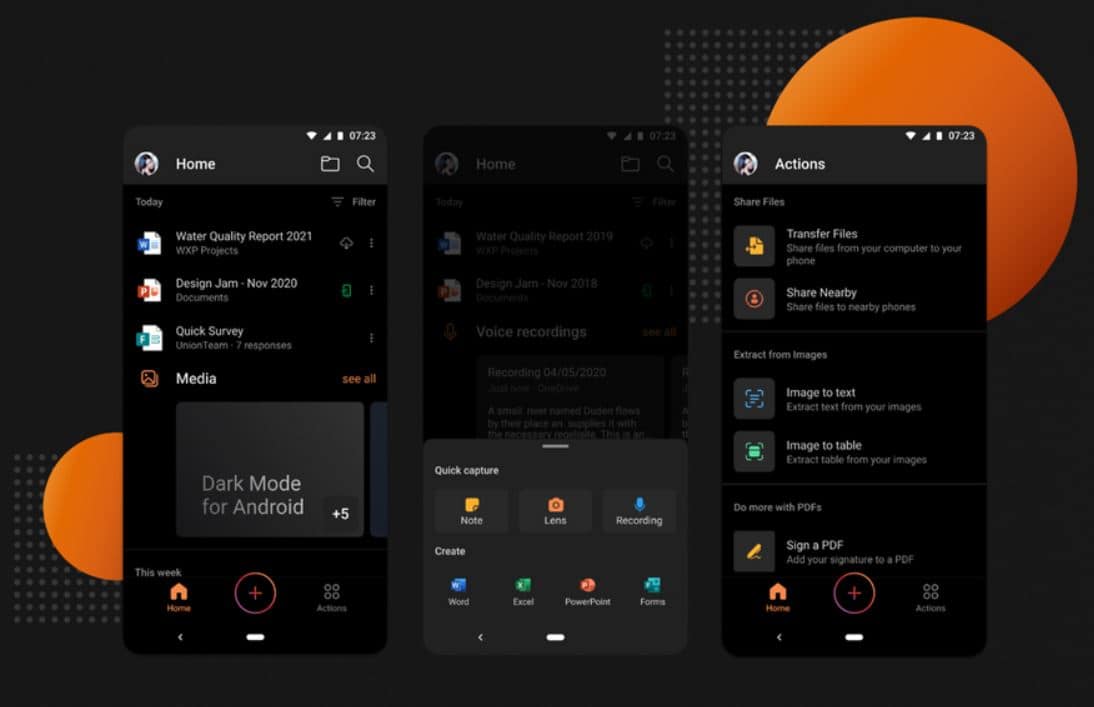
Microsoft hari ini mengumumkan rilis saluran September Current (Pratinjau) build ke Office untuk pengguna Android. Build 16.0.14430.20026 ini hadir dengan beberapa fitur baru terkait PDF. Anda sekarang dapat mengekstrak informasi spesifik dari PDF, Anda dapat menandai halaman dalam PDF, memutar halaman dalam PDF dan banyak lagi.
Temukan log perubahan lengkap di bawah ini.
Office Mobile
Ekspor transkrip rekaman ke Notes dalam lebih dari 20 bahasa
Menangkap rekaman suara langsung dari Office Mobile telah menjadi sangat populer, terutama dengan opsi bawaan untuk menghasilkan transkripsi waktu nyata. Sekarang kami telah menambahkan kemampuan untuk mengekspor transkrip ini ke Catatan Tempel, yang memungkinkan Anda memindahkan konten dengan mudah di seluruh ekosistem Microsoft 365. Untuk menggunakan fitur ini, pada kartu suara apa pun cukup ketuk menu tiga titik dan pilih Bagikan > Ekspor ke Catatan. (Kami juga telah meningkatkan dukungan bahasa untuk fitur transkripsi—kini dapat menangani lebih dari 20 bahasa berbeda!)
Ekstrak PDF
Banyak dari Anda telah meminta kemampuan untuk mengekstrak informasi tertentu dari PDF, dan kemudian membuat PDF baru menggunakan informasi tersebut. Sekarang kamu bisa! Untuk melakukannya, cukup ketuk menu tiga titik di sudut kanan atas layar dan pilih Ekstrak dari PDF. Pilih halaman yang diinginkan dan ketuk Ekstrak. PDF yang diekstraksi terbuka secara otomatis untuk Anda lihat.
Tandai halaman dalam PDF
Kamu yang meminta! Dalam PDF besar, Anda sering ingin menandai halaman penting sehingga Anda dapat dengan mudah kembali ke sana nanti. Untuk melakukannya, klik menu titik tiga dan pilih Bookmark. Perhatikan bahwa ikon bookmark muncul di halaman setelah Anda menandainya. Untuk menguji bookmark Anda, buka tampilan Halaman dan pilih Ditandai tab, di bagian atas layar Anda, untuk melihat semua halaman yang Anda bookmark.
Putar PDF Anda
Frustrasi umum saat bekerja dengan PDF adalah memiliki halaman dalam orientasi yang salah. Kami sekarang membuatnya sangat mudah untuk memperbaiki masalah ini dengan cepat. Untuk memutar halaman PDF ke orientasi yang benar, cukup ketuk menu titik tiga dan pilih Putar halaman.
Edit PDF Anda di Tampilan Konsumsi
Ingin menambahkan anotasi atau menandatangani PDF Anda? Sekarang Anda bisa tanpa harus dalam mode Edit! Untuk menyelesaikan tugas ini di Tampilan Konsumsi, ketuk menu titik tiga di kanan atas dan pilih Tambahkan Teks ke PDF or Mode tanda tangan.
Sumber: Microsoft








